

发布时间:2020-11-19 14: 03: 42
Sound Forge作为一款专业化数字音频处理软件,基本的功能就是音频的编辑功能,其实声音的处理就像大家操作一个文本或文件一样,主要包括声音的复制、粘贴、剪切,而声音效果处理就更加多样了,下面小编将逐一为大家介绍。
一、特效概述
首先,大家可以看见,主页面上方有很多操作按钮,点击“特效”就能展现音频处理软件Sound Forge的大部分声音效果处理功能。
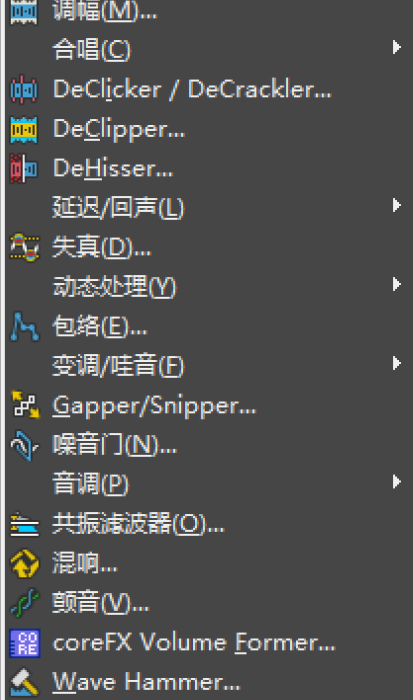
如图1所示, 大家可以看到特效中包含的声音效果处理功能。其实,声音的效果处理就像图形处理中的滤镜一样,能将声音千变万化。常规的效果处理有混响、回声、延迟、合唱、动态(压限/门/扩展)、镶边、升降调、颤音、失真等。
二、混响效果
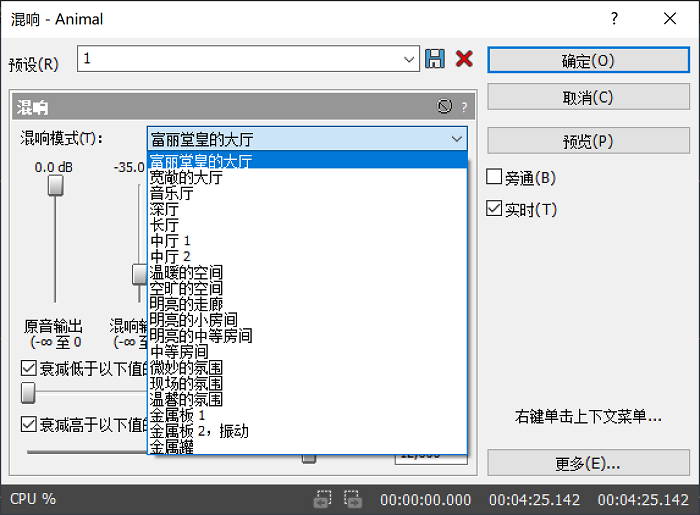
如图2所示,打开“特效”中的混响,大家就可以看到混响模式的N种场景选择,混响能模拟各种空间效果,比如教室、操场、礼堂、大厅、山谷、体育馆、走廊、客厅、卫生间等。按住鼠标左键圈出要操作的那段音频,点击混响,选好环境效果就能实现了。
三、回声效果
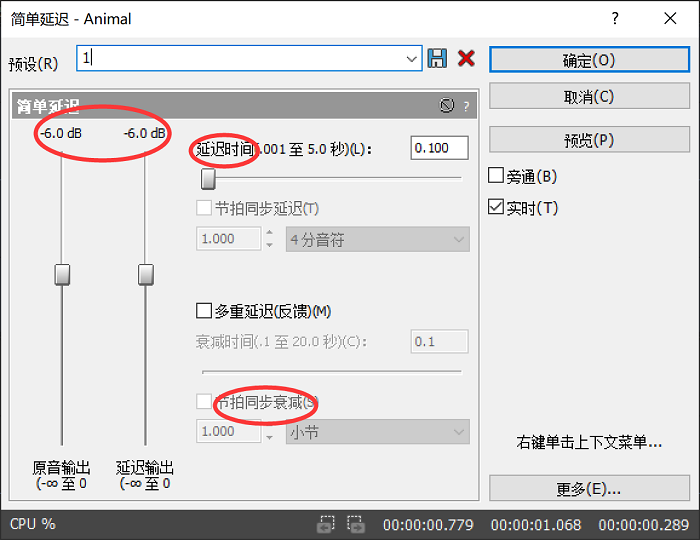
如图3所示,打开“特效”中的“回声/延迟”功能,可以选择简单或复杂调节,小编这里展示的图3是简单调节。大家可以看到,这里的原音和延迟输出的分贝都是可调节的,上下拉动操作杆就能实现了。延迟时间也是由大家自定义输入,如有需要,也可以勾选“节拍同步衰减”,这样,回声和节拍就能达到效果同步,利于整体节奏效果。最后点击确认即可
四、颤音效果
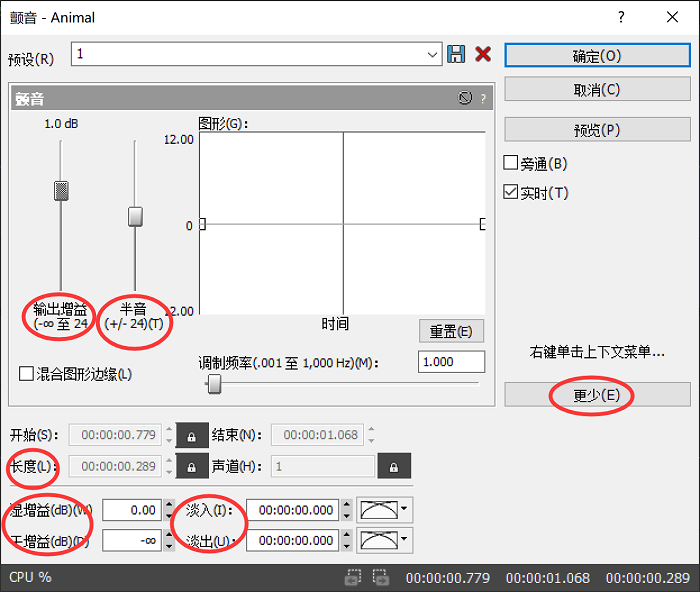
如图4所示,大家打开“特效”中的“颤音”功能,就可以自定义颤音淡入和淡出时间,选择颤音在选中音频中的长度,通过上下调节输出增益和半音分贝以及干湿增益的大小就可以制作出自己想要的颤音效果了。
关于Sound Forge的声音处理操作还有很多,大家可以在其它章节的介绍中找到更多Sound Forge教程。希望大家使用愉快!
展开阅读全文
︾